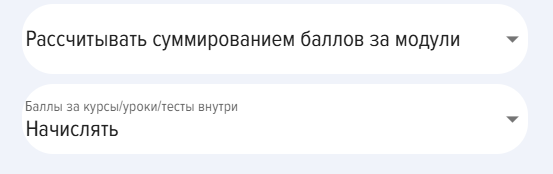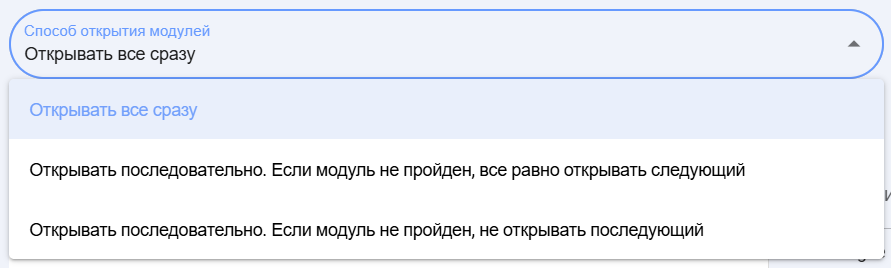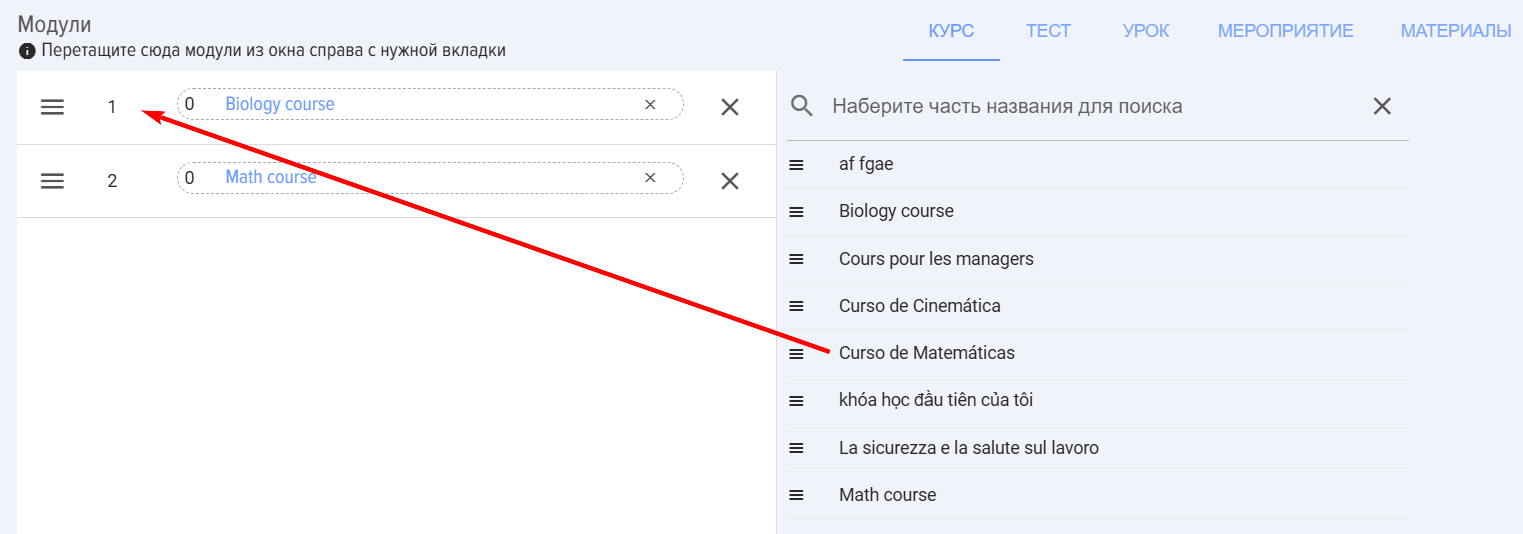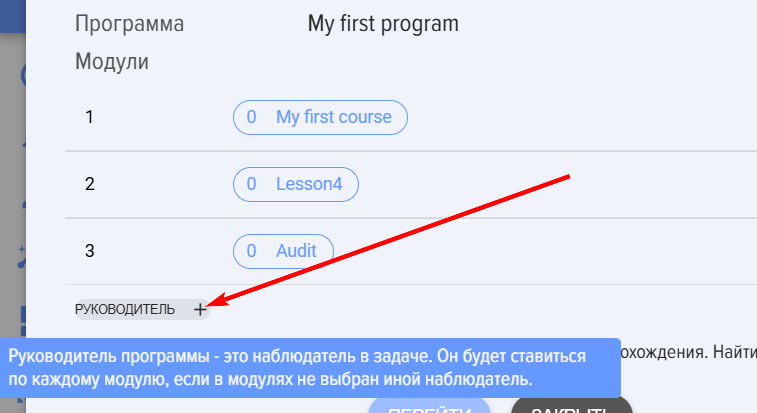プログラム
Введениеはじめに
Модуль "Программы" предназначен для формирования комплексных программ развития. Например, Адаптация новичков, Обучение кадрового резерва и др. С помощью программы можно сформировать любой сценарий обучения и развития.モジュール「プログラム」は、包括的な開発プログラムの形成を目的としています。例えば、新人適応プログラム、人材育成プールのトレーニングなどが挙げられます。プログラムを使用することで、あらゆる学習と開発のシナリオを構築することができます。
Программы можно формировать из следующих модулей:プログラムは以下のモジュールから構成できます:
материалыナレッジベース資料- コース
- テスト
- レッスン,
курсы,тесты,уроки,мероприятия(например, создать мероприятие "Встреча с наставником").イベント(例:「メンターとの面談」イベントの作成)
Программы можно проходить последовательно и параллельно. То есть, в отличие от курсов, где все модули проходят последовательно, в программах можно создать несколько этапов (уровней, ступеней), в которых будут свои последовательные модули. Например, программа может выглядеть следующим образом:プログラムは順次および並行して進めることができます。つまり、すべてのモジュールが順次進行するコースとは異なり、プログラムでは複数の段階(レベル、ステップ)を作成でき、各段階内に独自の順次モジュールを設定できます。例えば、プログラムは次のように構成されます:
Этапステージ1Модульモジュール1.1.1., Модуль1、モジュール1.1.2...Модульモジュール1.2.1., Модуль1、モジュール1.2.2., Модуль2、モジュール1.2.3....
Этапステップ2Модульモジュール2.1Модульモジュール2.2Модульモジュール2.3
и т.д.など
Отличие курса от программы:コースとプログラムの違い:
Создание программыプログラムの作成
1. Создание программы доступно модераторам приложения. プログラムの作成はアプリケーションのモデレーターが利用できます。
2. В приложении можно создать два сценария назначения программ:アプリケーションでは、プログラムの割り当てに関する2つのシナリオを作成できます。
Программыプログラム -шаблоны.テンプレートСтандартные программы.標準プログラム。
Программы-шаблоны активируются следующим образом: テンプレートプログラムは以下の方法でアクティベートされます:
Программы-шаблоны позволяют автоматически активировать назначения (два сценария описаны ниже). Стандартные программы требуют назначения модератором, вручную. Чтобы просто опубликовать программу для самоназначения в каталоге программ достаточно создать стандартную программу. Если необходимо в ручном режиме назначать программу, то также создается стандартная программа.テンプレートプログラムは、自動的に割り当てをアクティブ化することができます(以下の2つのシナリオで説明します)。標準プログラムは、モデレーターによる手動での割り当てが必要です。単にプログラムカタログに自己割り当て用のプログラムを公開するには、標準プログラムを作成するだけで十分です。手動モードでプログラムを割り当てる必要がある場合も、標準プログラムが作成されます。
Для автоматического назначения программы можно создать два сценария:自動的にプログラムを割り当てるには、2つのシナリオを作成できます:
Новым сотрудникам;新入社員向けДля групп (доступно только для Битрикс 24).グループ向け(Bitrix24でのみ利用可能)。
Сценарий "новым сотрудникам". При создании данного типа программы и ее публикации, все новые сотрудники, добавляемые в приложение или в CRM-систему, будут автоматически получать назначение программы. シナリオ「新規従業員」。このタイプのプログラムを作成して公開すると、アプリケーションまたはCRMシステムに追加されたすべての新規従業員は、自動的にプログラムの割り当てを受け取ります。
Сценарий「グループ向け」シナリオ(Bitrix "для24でのみ利用可能)。このタイプのプログラムを作成・公開する際、システムはBitrix групп" (доступно только в Битрикс 24). При создании и публикации такой программы, система предложит выбрать группу из Битрикс 24. Всем участникам этой группы будет назначена к прохождению программа. В дальнейшем, при добавлении новых участников в группу, система будет автоматически делать назначение программы новому участнику.24からグループを選択するよう促します。選択されたグループの全メンバーにプログラムが割り当てられます。その後、グループに新しいメンバーが追加されると、システムは自動的にその新メンバーにプログラムを割り当てます。
При создании программы дополнительно указывается:プログラムの作成時に追加で指定される事項:
- 任命の遅延(日数)。これは、任命が行われるまでの日数を示します。例えば、新人をポータルに追加し、10という数字を設定した場合、システムは従業員が追加された時点ではなく、10日目にプログラムの任命を行います。
Отсрочка назначения в днях. Это количество дней, по истечении которых делается назначение. Например, при добавлении новичка на портал и установки цифры 10, система сделает назначение программы не в момент добавления сотрудника, а на 10-ый день.Руководитель. Это фактически наблюдатель, которые будет иметь доступ к прогрессу по программе во вкладке Мои программы管理者。これは実質的に監視者であり、「マイプログラム -Я наблюдатель.
3. Карточка создания программы содержит набор стандартных полей:プログラム作成カードには、標準フィールドのセットが含まれています:
Названиепрограммы (обязательное поле).プログラム名(必須項目)。Логотип.ロゴРаздел каталога(для удобства поиска в каталоге программ).カタログセクション(プログラムカタログ内での検索の便宜のため)Тематика. Можно добавить теги. Для добавления тега поставьте перед словомトピック。タグを追加できます。タグを追加するには、単語の前に # を付けてください。Цель, описание программы. Текстовые поля.目的、プログラムの説明。テキストフィールド。
4. Баллы. В данном случае это не проходной балл, а балл в рамках системы геймификации.ポイント。この場合、合格点ではなく、ゲーミフィケーションシステム内でのポイントを指します。
По умолчанию за прохождение программы начисляются баллы, установленные в общих настройках приложения (Настройкиデフォルトでは、プログラムの完了に対しては、アプリケーションの一般設定(設定 - Настройки приложенияアプリケーション設定 - Баллы). Если ничего не установлено в общих настройках и данной настройке, то баллы начисляться не будут. Если активировать данный элемент, то у курса будет индивидуальное начисление баллов (вне зависимости активированы баллы в общих настройках или нет).ポイント)で設定されたポイントが付与されます。一般設定およびこの設定で何も設定されていない場合、ポイントは付与されません。この項目を有効にすると、コースごとの個別のポイント付与が行われます(一般設定でポイントが有効かどうかに関わらず)。
При активации появляются следующие варианты:アクティベーションすると、以下のオプションが表示されます:
Рассчитывать суммированием баллов за модули. Приложение будет подсчитывать каждый модуль (урок, тест, курс,) и выводить общий балл за программу.モジュールごとのポイントを合計して算出します。アプリケーションは各モジュール(レッスン、テスト、コース)を計算し、プログラム全体の総合スコアを表示します。Ввести вручную手動入力 -количество баллов за программу вводится вручную.プログラムのポイント数は手動で入力されます。
Начислять баллы за модули:モジュールごとにポイントを付与する:
Начислять. То есть, баллы будут начисляться за программу и отдельно за каждый модуль.付与する。つまり、ポイントはプログラムに対して付与され、さらに各モジュールごとにも個別に付与されます。Не начислять. Баллы будут начисляться только за программу.付与しない。ポイントはプログラムに対してのみ付与されます。
5. Анкета обратной связи (АОС). При активации, после прохождения программы будет выведена анкета обратной связи. Анкету обратной связи (АОС) можно настроить в разделе Настройкиフィードバックアンケート(FAQ)。起動時、プログラム終了後にフィードバックアンケートが表示されます。フィードバックアンケート(FAQ)は、設定 - Настройки приложенияアプリケーション設定 - АОС.FAQ セクションで設定できます。
6. Способ открытия модулей. モジュールの開封方法
- последовательность открытия модулей в программе. По умолчанию используется вариант, при котором открыт доступ сразу ко всем урокамモジュールの公開順序について。デフォルトでは、プログラム内のすべてのレッスン/тестамテスト/материалам教材/мероприятиям в программе.イベントへのアクセスが即時に開放される設定となっています。
Имеется два дополнительных варианта последовательного открытия модулей:モジュールを順次開くための追加オプションが2つあります:
Вариант, при котором вне зависимости от успешности прохождения модуля открывается следующий модуль.モジュールの成否に関わらず、次のモジュールが開放されるオプション。Вариант, при котором следующий модуль открывается только при успешном прохождении предыдущего модуля.前のモジュールを正常に完了した場合にのみ、次のモジュールが開放される方式。
7. Наполнение программы модулямиモジュールによるプログラムの充実
Выберите вкладку с видом модуля, который вам необходим (курс, тест, урок, мероприятие, материал).必要なモジュールの種類(コース、テスト、レッスン、イベント、教材)のタブを選択してください。Найдите нужный модуль в списке. Если модулей в списке много, используйте поиск.リスト内で適切なモジュールを見つけてください。リストに多数のモジュールがある場合は、検索機能を使用してください。Схватите его и перетащите в левую часть.彼を掴んで左側にドラッグしてください。Перетаскивайте нужные модули до тех пор, пока не сформируете программу.必要なモジュールをドラッグ&ドロップして、プログラムを構築してください。
Внимание! В данных разделах представлены только опубликованные модули. Модули в статусе Черновик здесь не представлены. 注意!これらのセクションには公開済みのモジュールのみが表示されます。下書きステータスのモジュールはここには表示されません。
Важные нюансы и особенности:重要なニュアンスと特徴:
Чтобы добавить модули в этап, а не создать новый этап, необходимо схватив нужный модуль поместить его в поле этого этапа:ステージにモジュールを追加するには、新しいステージを作成するのではなく、必要なモジュールをドラッグしてそのステージのフィールド内に配置します。
Каждому модулю можно задать срок обучения в днях. По умолчанию у каждого модуля 0 дней. Система автоматически рассчитает окончание программы, когда будет задан начальный срок при назначении программы. После истечения срока доступности, программа исчезнет из личного кабинета пользователя.各モジュールには学習期間を日数で設定できます。デフォルトでは各モジュールは0日です。プログラムの開始日が設定されると、システムが自動的にプログラムの終了日を計算します。利用期限が過ぎると、プログラムはユーザーの個人アカウントから消えます。Если программа назначена, то изменять ее нельзя. Назначенную программу можно снять с публикации и перенести в архив. Перенесенная в архив программа исчезнет из личного кабинета тех, кому она назначалась.プログラムが割り当てられている場合、変更することはできません。割り当てられたプログラムは公開を停止し、アーカイブに移動することができます。アーカイブに移動されたプログラムは、割り当てられていたユーザーの個人アカウントから表示されなくなります。
Другие действия с программами: удаление, копирование, перенос в архивプログラムのその他の操作:削除、コピー、アーカイブへの移動
Удаление программы. Удалить можно только не опубликованную программу. Для удаления программы необходимо снять ее с публикации, затем можно ее удалить. При снятии программы с публикации она исчезает из личного кабинета пользователей.プログラムの削除。削除できるのは未公開のプログラムのみです。プログラムを削除するには、まず公開を解除する必要があります。その後、プログラムを削除できます。プログラムの公開を解除すると、ユーザーの個人アカウントからプログラムが削除されます。
Копирование программы. Создайте копию, чтобы быстро сделать идентичную программу.プログラムのコピー。同一のプログラムを迅速に作成するためにコピーを作成します。
Перенос в архив. Перенести в архив можно любую программу, в том числе опубликованную. При переносе в архив она исчезнет из личного кабинета пользователей.アーカイブへの移行。アーカイブには、公開済みのプログラムを含むあらゆるプログラムを移行できます。アーカイブに移行すると、ユーザーの個人アカウントから削除されます。
Прохождение программプログラムの通過
1. Программы доступны к самоназначению через каталог программ или программы может назначать модератор (через шаблоны или вручную).プログラムは、プログラムカタログを通じて自己割り当てが可能です。または、モデレーターが(テンプレート経由または手動で)プログラムを割り当てることができます。
2. Все назначенные программы попадают обучающемуся в Личный кабинет, вкладка Мои программы - Назначенные.すべての割り当てられたプログラムは、学習者の個人アカウントの「マイプログラム」タブ内の「割り当て済み」セクションに表示されます。
3. По мере прохождения программы она находится во вкладке Назначенные. После завершения прохождения всех модулей, программа перемещается во вкладку Пройденные.プログラムの進行中は、[割り当て済み]タブに表示されます。すべてのモジュールの完了後、プログラムは[完了済み]タブに移動します。
4. Для открытия модуля - кликните по нему, он откроется в новом окне. モジュールを開くには、クリックしてください。新しいウィンドウで開きます。
Для получения статуса у урокаレッスン/материала Пройден обязательно необходимо нажимать на кнопку Завершить модуль в уроке или Ознакомлен в материале. Если не нажать соответствующий элемент, а закрыть или перейти в следующий модуль, то статус останется Не пройден.教材の「完了」ステータスを取得するには、レッスン内の「モジュールを完了」ボタン、または教材内の「確認済み」ボタンを必ずクリックする必要があります。適切な要素をクリックせずに閉じるか次のモジュールに移動した場合、ステータスは「未完了」のままとなります。
5. После успешного завершения всех модулей статус у всей программы автоматически станет как Пройден.すべてのモジュールが正常に完了すると、プログラム全体のステータスが自動的に「完了」に変わります。
6. Во вкладку "Я наблюдатель" помещаются программы, в которых сотрудник выбран Руководителем по программе:「私はオブザーバーです」タブには、従業員がプログラムのマネージャーとして選択されているプログラムが配置されます。
В данной вкладке можно отслеживать статус прохождения программ в реальном времени.このタブでは、プログラムの実行ステータスをリアルタイムで追跡できます。
Назначение программыプログラムの目的
В приложении можно создать два сценария назначения программ:アプリケーションでは、プログラムの割り当てに関する2つのシナリオを作成できます。
Программыプログラム -шаблоны.テンプレートСтандартные программы.標準プログラム。
Программы-шаблоны активируются следующим образом: テンプレートプログラムは以下の方法でアクティベートされます:
Программы-шаблоны позволяют автоматически активировать назначения (два сценария описаны ниже). Стандартные программы требуют назначения модератором, вручную. Чтобы просто опубликовать программу для самоназначения в каталоге программ достаточно создать стандартную программу. Если необходимо в ручном режиме назначать программу, то также создается стандартная программа.テンプレートプログラムは、自動的に割り当てをアクティブ化することができます(以下の2つのシナリオで説明します)。標準プログラムは、モデレーターによる手動での割り当てが必要です。単にプログラムカタログに自己割り当て用のプログラムを公開するには、標準プログラムを作成するだけで十分です。手動モードでプログラムを割り当てる必要がある場合も、標準プログラムが作成されます。
Для автоматического назначения программы можно создать два сценария:自動的にプログラムを割り当てるには、2つのシナリオを作成できます:
Новым сотрудникам;新入社員向けДля групп (доступно только для Битрикс 24).グループ向け(Bitrix24でのみ利用可能)。
Сценарий "новым сотрудникам". При создании данного типа программы и ее публикации, все новые сотрудники, добавляемые в приложение или в CRM-систему, будут автоматически получать назначение программы. シナリオ「新規従業員」。このタイプのプログラムを作成して公開すると、アプリケーションまたはCRMシステムに追加されたすべての新規従業員は、自動的にプログラムの割り当てを受け取ります。
Сценарий「グループ向け」シナリオ(Bitrix "для24でのみ利用可能)。このタイプのプログラムを作成・公開する際、システムはBitrix групп" (доступно только в Битрикс 24). При создании и публикации такой программы, система предложит выбрать группу из Битрикс 24. Всем участникам этой группы будет назначена к прохождению программа. В дальнейшем, при добавлении новых участников в группу, система будет автоматически делать назначение программы новому участнику.24からグループを選択するよう促します。選択されたグループの全メンバーにプログラムが割り当てられます。その後、グループに新しいメンバーが追加されると、システムは自動的にその新メンバーにプログラムを割り当てます。
При создании программы дополнительно указывается:プログラムの作成時に追加で指定される事項:
Отсрочка назначения в днях. Это количество дней, по истечении которых делается назначение. Например, при добавлении новичка на портал и установки цифры 10, система сделает назначение программы не в момент добавления сотрудника, а на 10-ый день.任命の遅延日数。これは、任命が行われるまでの日数です。例えば、新人をポータルに追加し、数字を10に設定すると、システムは従業員の追加時ではなく、10日目にプログラムの任命を行います。Руководитель. Это фактически наблюдатель, которые будет иметь доступ к прогрессу по программе во вкладке Мои программыリーダー。これは実質的にオブザーバーであり、「マイプログラム -Я наблюдатель.私はオブザーバーです」タブでプログラムの進捗状況にアクセスできるようになります。
Статусы программыプログラムのステータス
Программы имеют следующие статусы:プログラムには以下のステータスがあります:
Статус публикации公開ステータス:опубликована公開済み;черновик (сохранена без публикации).下書き(公開せずに保存)Статусы успешности прохождения合格ステータス:пройдена合格;не пройдена. Пройдена不合格。合格 -значит все модули пройдены.すべてのモジュールを完了したことを意味します。Статусы по назначению: самозаписьステータス別の目的:自己記録 -самостоятельное начало прохождения, назначен自己による受講開始、割り当て済み -назначен модератором приложения.アプリケーションモデレーターによる割り当て。
Отчеты по результатам прохождения программプログラム完了報告書
Результаты прохождения программ доступны: модераторам, модераторам с ограниченными правами и наблюдателям программы:プログラムの合格結果は以下に利用可能です:モデレーター、制限付き権限のモデレーター、およびプログラムオブザーバー。
Наблюдателюオブザーバー -в разделе "Мои программы「マイプログラム -Я наблюдатель".私はオブザーバーです」セクション内。Модератору:При назначении программы модераторомモデレーター:プログラムをモデレーターが割り当てる場合、「割り当て -в разделе "Назначенияプログラム結果」セクションまたは「レポート -Результаты программ" или в "Отчетахプログラム」にあります。自己割り当ての場合は「レポート -Программы".При самоназначении в "Отчетах - Программы".
Часто задаваемые вопросыよくある質問
Вопрос: Чем отличается курс от программы?質問:コースとプログラムの違いは何ですか?
Ответ:回答
Вопрос: Как сделать программу адаптации для новичков?質問:新人向けの適応プログラムの作り方は?
Ответ:回答
Создайте программу в Каталоге программ.プログラムカタログにプログラムを作成してください。
При создании программы активируйте опцию "Это шаблона назначенияプログラム作成時に「これはテンプレート割り当て - новым сотрудникам"新規従業員向け」オプションを有効にしてください。その後、CRMシステムに新しい従業員を追加する際、ブルスニカ. В дальнейшем, при добавлении нового сотрудника в CRM-систему, Брусника.ЛМС будет делать автоматически назначение данной программы для каждого вновь добавленного сотрудника.LMSは自動的にこのプログラムを新しく追加された各従業員に割り当てます。
Вопрос: Возможно ли создать программу и перенести туда Уроки. Чтобы в Уроки можно было провалиться и видеть прикрепленный файл (質問:プログラムを作成し、そこに「レッスン」を移行することは可能ですか?「レッスン」をクリックして詳細に入り、添付ファイル(PDF/видео файл)?動画ファイル)を表示できるようにすることはできますか?
Ответ:回答
Да, возможно. PDF и видео файлы можно загружать непосредственно в урок, а также в дополнительные материалы к уроку.はい、可能です。PDFと動画ファイルは、レッスン内に直接アップロードすることも、レッスンの追加資料としてアップロードすることもできます。
Вопрос質問: Чем "Программа" отличается от "Курса" в системе Брусникаブルースニカ.ЛМС?LMSシステムにおける「プログラム」と「コース」の違いは何ですか?
Ответ:回答
Основное отличие заключается в гибкости структуры и типов включаемых модулей. "Курс" состоит только из уроков, тестов и материалов, которые всегда проходятся последовательно, по одному модулю за раз. "Программа" же может включать в себя уроки, тесты, материалы, а также целые курсы и мероприятия. Кроме того, "Программы" позволяют создавать многоуровневую структуру с этапами, где модули могут проходиться как последовательно, так и параллельно, предлагая более сложный и разнообразный сценарий обучения.主な違いは、構造と含まれるモジュールの種類の柔軟性にあります。「コース」はレッスン、テスト、教材のみで構成され、常に順番に、一度に1つのモジュールずつ進められます。一方、「プログラム」はレッスン、テスト、教材に加えて、コース全体やイベントを含むことができます。さらに、「プログラム」ではステージを持つ多層構造を作成でき、モジュールは順次または並行して進めることが可能であり、より複雑で多様な学習シナリオを提供します。
Вопрос: Какие модули можно включать в "Программу"?質問:「プログラム」に含めることができるモジュールは何ですか?
Ответ:回答
"Программа" может быть сформирована из различных типов модулей, включая:「プログラム」は、以下のようなさまざまな種類のモジュールから構成される場合があります:
Материалы из базы знанийナレッジベースの資料Курсы (полностью сформированные курсы)コース(完全に構成されたコース)ТестыテストУрокиレッスンМероприятия (например, "Встреча с наставником")活動(例:「メンターとの面談」)
Эти модули могут быть организованы в этапы для последовательного или параллельного прохождения.これらのモジュールは、順次または並列に実行するためにステージに編成することができます。
Вопрос: Как можно назначить "Программу" пользователям в системе?質問:システム内でユーザーに「プログラム」を割り当てる方法は?
Ответ:回答
Существует два основных сценария назначения программ:プログラムの割り当てには主に2つのシナリオが存在します:
1. Программы-шаблоны: Они позволяют автоматически назначать программы.テンプレートプログラム:プログラムを自動的に割り当てることができます。
- 新規従業員向け:このようなプログラムを作成して公開すると、アプリケーションまたはCRMシステムに追加されるすべての新規従業員が自動的にこのプログラムの割り当てを受けます。グループ向け(Bitrix
- 24専用):システムは、選択したBitrix
Новым сотрудникам:При создании такой программы и ее публикации, все новые сотрудники, добавляемые в приложение или CRM-систему, автоматически получат назначение этой программы.Для групп (только для Битрикс 24):Система автоматически назначает программу всем участникам выбранной группы из Битрикс 24, а также новым участникам, добавляемым в эту группу в будущем.
2. Стандартные программы: Эти программы требуют ручного назначения модератором. Они также могут быть опубликованы в каталоге программ для самоназначения пользователями.標準プログラム:これらのプログラムは、モデレーターによる手動での割り当てが必要です。また、ユーザー自身が割り当てを行うためのプログラムカタログに公開されることもあります。
При создании программы можно указать "Отсрочку назначения в днях" и назначить "Руководителя" (наблюдателя).プログラム作成時に「アサイン遅延日数」を指定し、「リーダー」(監視者)を割り当てることができます。
Вопрос: Каковы возможности настройки последовательности прохождения модулей в "Программе"?質問:プログラムにおけるモジュールの順序設定のオプションは何ですか?
Ответ:回答
В "Программе" можно настроить способ открытия модулей:「プログラム」では、モジュールの開き方を設定できます。
По умолчанию:Доступ открыт сразу ко всем урокамデフォルト:プログラム内のすべてのレッスン/тестамテスト/материалам教材/мероприятиям в программе.イベントにすぐにアクセスできます。Последовательное открытие вне зависимости от успешности:Следующий модуль открывается, даже если предыдущий не был пройден успешно.成功可否に関わらず順次オープン:前のモジュールが正常に完了していなくても、次のモジュールがオープンします。Последовательное открытие только при успешном прохождении:Следующий модуль открывается только после успешного завершения предыдущего. Эта гибкость позволяет создавать различные образовательные траектории.逐次的な開放(成功時のみ):前のモジュールを正常に完了した後にのみ、次のモジュールが開放されます。この柔軟性により、様々な教育トラジェクトリを構築することが可能です。
Вопрос: Как начисляются баллы за прохождение "Программы" в системе геймификации?質問:ゲーミフィケーションシステムにおける「プログラム」の達成によるポイント付与方法について
Ответ:回答
Начисление баллов в рамках системы геймификации может быть настроено несколькими способами:ゲーミフィケーションシステムにおけるポイント付与は、以下の複数の方法で設定可能です:
По умолчанию:Баллы начисляются согласно общим настройкам приложения. Если общие настройки или настройки программы не установлены, баллы не начисляются.デフォルト:ポイントはアプリケーションの共通設定に従って付与されます。共通設定またはプログラム設定が設定されていない場合、ポイントは付与されません。Индивидуальное начисление:Можно активировать индивидуальные настройки для программы, независимо от общих. В этом случае доступны варианты:個別設定:プログラムに対して共通設定とは独立した個別設定を有効化できます。この場合、以下のオプションが利用可能です:Рассчитывать суммированием баллов за модули:Приложение автоматически подсчитывает баллы за каждый модуль (урок, тест, курс) и выводит общий балл за программу.モジュールごとの得点を合計して算出する:アプリケーションは各モジュール(レッスン、テスト、コース)の得点を自動的に計算し、プログラム全体の総合得点を表示します。Ввести вручную:Количество баллов за программу задается вручную. Также можно выбрать, начислять ли баллы отдельно за каждый модуль или только за программу в целом.手動入力:プログラムのポイント数は手動で設定されます。また、各モジュールごとに個別にポイントを付与するか、プログラム全体のみに付与するかを選択できます。
Вопрос: Какие действия можно выполнять с созданными "Программами" (кроме создания и назначения)?作成された「プログラム」に対して実行可能なアクション(作成および割り当て以外)は何ですか?
Ответ:回答
Помимо создания и назначения, модераторы могут выполнять следующие действия с программами:作成と割り当てに加えて、モデレーターはプログラムに対して以下の操作を実行できます:
Удаление программы:Возможно только для неопубликованных программ.プログラムの削除:未公開のプログラムのみ可能です。Копирование программы:Позволяет быстро создать идентичную программу для дальнейшего редактирования.プログラムのコピー:同一のプログラムを素早く作成し、後で編集できるようにします。Перенос в архив:Можно перенести любую программу, включая опубликованные. Программа исчезнет из личного кабинета пользователей. Важно отметить, что назначенную программу изменять нельзя; ее можно только снять с публикации и перенести в архив.アーカイブへの移行:公開済みを含むあらゆるプログラムを移行できます。プログラムはユーザーの個人アカウントから消えます。重要な点として、割り当て済みのプログラムは変更できません。公開を取り消してアーカイブに移行することのみ可能です。
Вопрос: Как пользователь проходит "Программу" и отслеживает свой прогресс?質問:ユーザーは「プログラム」をどのように進め、進捗状況を追跡しますか?
Ответ:回答
Пользователи могут получить доступ к программам через каталог (самоназначение) или по назначению модератором.ユーザーはカタログを通じて(自己割り当て)またはモデレーターによる割り当てによってプログラムにアクセスできます。
Все назначенные программы отображаются во вкладке "Мои программыすべての割り当てられたプログラムは、個人アカウントの「マイプログラム -Назначенные" в личном кабинете.割り当て済み」タブに表示されます。По мере прохождения модулей, программа остается в "Назначенных" до завершения всех модулей.モジュールを進めていくにつれて、すべてのモジュールが完了するまで、プログラムは「割り当て済み」のままです。После успешного завершения всех модулей, программа перемещается во вкладку "Пройденные".すべてのモジュールが正常に完了した後、プログラムは「完了済み」タブに移動します。Для прохождения модуля нужно кликнуть по нему, он откроется в новом окне. Для уроков и материалов критично нажимать кнопки "Завершить модуль" или "Ознакомлен", иначе статус останется "Не пройден". Руководители (наблюдатели) могут отслеживать прогресс прохождения программ во вкладке "Мои программыモジュールを完了するには、モジュールをクリックして新しいウィンドウで開いてください。レッスンと教材については、「モジュールを完了」または「確認済み」ボタンをクリックすることが重要です。そうしないと、ステータスが「未完了」のままになります。管理者(オブザーバー)は、「マイプログラム -Я наблюдатель".オブザーバー」タブでプログラムの進行状況を追跡できます。
Вопрос:質問: Где можно посмотреть отчеты по результатам прохождения "Программ"?「プログラム」の実施結果に関するレポートはどこで確認できますか?
Ответ:回答
Отчеты по результатам прохождения программ доступны для различных ролей:プログラム完了結果のレポートは、様々なロールに対して利用可能です:
Наблюдателю (Руководителю):В разделе "Мои программы監視者(管理者)へ:「マイプログラム -Я наблюдатель".監視者」セクションにて。Модератору:Если программа была назначена модератором: В разделе "Назначенияモデレーターへ:プログラムがモデレーターによって割り当てられた場合:「割り当て -Результаты программ" или в "Отчетахプログラムの結果」セクションまたは「レポート -Программы".プログラム」にあります。Если программа была самоназначена пользователем: В разделе "Отчетыユーザーによって自己割り当てされたプログラムの場合:「レポート -Программы". Эти отчеты позволяют отслеживать статус прохождения программ в реальном времени и анализировать результаты.プログラム」セクションにあります。これらのレポートにより、プログラムの進捗状況をリアルタイムで追跡し、結果を分析することができます。